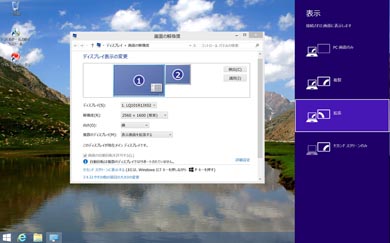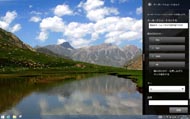「Mebius Pad」──超高解像度+防水+LTE内蔵、高機能な10型Bay-Trailタブレット(外観編):最新タブレット速攻レビュー(2/2 ページ)
サイズ感チェック:防水タブレットながら9.5ミリ厚/588グラム、付属/オプションクレードルで“ノートPC的”にも使いたい
10.1型サイズのため、スマートフォンや7/8型クラスのタブレットの感覚で手にすると少々大柄で重い印象は受ける。ただ、シンプル/ソリッドなデザインはビジネスシーンにもしっかり導入できるであろう上質さがあるうえ、10.1型で防水+防じん仕様+9.5ミリ厚+実重量588グラムとなれば上々だ。サイズ感としては富士通の防水10.1型Windowsタブレット「ARROWS Tab Wi-Fi QH55」(264.4×169.4×9.9ミリ、重量約574グラム)といい勝負だが、表示解像度は圧倒的に違う。
なお、横位置で立てて使える充電クレードルが標準で付属すること、さらに有線LANやHDMI出力(標準サイズ)、USB 2.0(Standard-A)×3を追加できる「拡張クレードル TA-CR02」をオプションに用意することで、“ノートPC的”に使うシーン=業務利用シーンもしっかり想定した製品に仕立ててあることが伺える。
標準クレードルであれば、ACアダプタの接続をクレードルに任せ、別途Bluetooth接続のキーボード、マウスの類いを用意すればいわゆる普通のノートPCスタイルになる。拡張クレードルは、HDMI出力+外部ディスプレイ、USB接続でキーボード+マウス+外付け光学ドライブや外付けHDDなどを接続すれば、デスクトップPC代わりにもなってしまう。
この拡張性の高さはよくあるタブレット以上と感じられ、クレードル経由の外部ディスプレイへはクローン表示はもちろん、デスクトップ拡張表示も行えるので、オフィスではより作業効率が高められるデュアルディスプレイでの運用も可能だ。

 「拡張クレードル(TA-CR02)」も用意する。充電/給電はもちろん、有線LAN(100BASE-T)、HDMI出力(標準サイズ)、USB 2.0×3(Standard-A 背面×2、右側面×1)が備わる
「拡張クレードル(TA-CR02)」も用意する。充電/給電はもちろん、有線LAN(100BASE-T)、HDMI出力(標準サイズ)、USB 2.0×3(Standard-A 背面×2、右側面×1)が備わる
 右側面にUSB 2.0×1がある。本体のUSB端子は3.0だが、拡張クレードル経由では拡張インタフェースの帯域幅の都合か、残念ながらUSB 2.0での接続となる。また、拡張クレードルのHDMI出力は最大1920×1080ドットまでの対応となる
右側面にUSB 2.0×1がある。本体のUSB端子は3.0だが、拡張クレードル経由では拡張インタフェースの帯域幅の都合か、残念ながらUSB 2.0での接続となる。また、拡張クレードルのHDMI出力は最大1920×1080ドットまでの対応となる注目ポイント:高精細IGZO+専用の“QUICK”ボタン タブレットスタイルの操作性、入力性を補佐する専用メニューを用意
本機の特に大きな魅力は、やはりこのサイズで2560×1600ドットの超高精細ディスプレイを採用することだろう。拡大率は「特大-200%」が標準設定だが、試しに「小-100%」切り替えるとシビれるほど細かい表示になる。高解像度写真を表示すれば、画面に近づいてじっと見てもドット感がまったく分からないほどなめらかで美しい表示である。
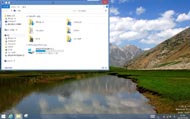

 左から、拡大率200%(標準設定/特大)、拡大率100%(小)。拡大率 小の設定では、文字列を視認できなくなるほど表示が細かくなる。解像度がかなり異なるであろうセカンドディスプレイ使用時は“すべてのディスプレイで同じ拡大率を使用する”のではなく、「テキストサイズのみを変更する」で個別に使いやすいよう設定するとよい(画面=右)
左から、拡大率200%(標準設定/特大)、拡大率100%(小)。拡大率 小の設定では、文字列を視認できなくなるほど表示が細かくなる。解像度がかなり異なるであろうセカンドディスプレイ使用時は“すべてのディスプレイで同じ拡大率を使用する”のではなく、「テキストサイズのみを変更する」で個別に使いやすいよう設定するとよい(画面=右)さて、本機は拡張クレードルとキーボード/マウスや外部ディスプレイを併用するノートPCスタイルで運用しやすい特長を持ってはいる。ただ、Windows、特にデスクトップUIの操作において、タブレットスタイル+タッチ操作のみではどうしても使いにくい部分がある。
この点を工夫したのが専用キーで呼び出せる「QUICKメニュー」だ。右側面のQuickボタンを押すと、右4分の1ほどのサイズでワンタッチ操作メニューが出現する。
ここには、動作モードや文字サイズの切り替え、無線通信/画面自動回転など機能のオン/オフ、Ctrl+C/Ctrl-Vのコピペやカーソルキー、新規フォルダ作成など、タッチのみだと操作しにくいWindowsの各種操作をカバーするメニューがワンタッチボタンあるいはUIとしてあらかじめ登録してある。自身でよく使うキーボードショートカットを登録するカスタマイズもかなり自在に行える。
さらに、Windows標準のソフトウェアキーボードに加え、握ったままテンキー+フリック入力(QWERTYキーボードモードにも変更可能)できるようUIを工夫した独自のソフトウェアキーボードも利用できる。かなりよく工夫されているQUICKメニューをうまく活用すれば、キーボード/マウス操作に対するタブレットモード+タッチ操作でのいくつかの弱点はある程度カバーできそうだ。
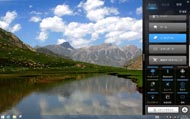
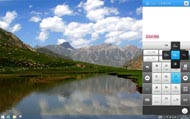
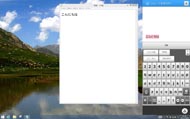 本体のQUICKボタンにより、タブレットモード時に便利な独自のワンタッチボタンメニューが表れる。まずはデスク/ホーム/モバイル/エコモバイルなど……使う場所に応じて適切な動作モード/状態に切り替えられるクイックメニュー(画像=左) 10.1型サイズのタブレットでも、立ったまま文字を入力しやすい工夫を凝らしたソフトウェアキーボード(画像=中央、右)
本体のQUICKボタンにより、タブレットモード時に便利な独自のワンタッチボタンメニューが表れる。まずはデスク/ホーム/モバイル/エコモバイルなど……使う場所に応じて適切な動作モード/状態に切り替えられるクイックメニュー(画像=左) 10.1型サイズのタブレットでも、立ったまま文字を入力しやすい工夫を凝らしたソフトウェアキーボード(画像=中央、右)(続く)
実力テストは、実動テスト可能な評価機を入手次第、追って実施する予定です。
関連記事
 最新タブレット速攻レビュー:「Mebius Pad」──超高解像度+防水+LTE内蔵、高機能な10型Bay-Trailタブレット(ベンチマークテスト編)
最新タブレット速攻レビュー:「Mebius Pad」──超高解像度+防水+LTE内蔵、高機能な10型Bay-Trailタブレット(ベンチマークテスト編)
今回は、以前掲載した試作機の使用感レビューに続き、製品版評価機でベンチマークテストも実施する。 シャープ、IGZO液晶搭載/駆動時間15.5時間を実現したWindows 8.1タブレット「Mebius Pad」
シャープ、IGZO液晶搭載/駆動時間15.5時間を実現したWindows 8.1タブレット「Mebius Pad」
シャープは、高精細IGZO液晶ディスプレイを内蔵したWindows 8.1搭載タブレットPC「Mebius Pad」を発売する。 “Mebius”復活へ――シャープがIGZO液晶搭載Windowsタブレット「Mebius Pad」を発表
“Mebius”復活へ――シャープがIGZO液晶搭載Windowsタブレット「Mebius Pad」を発表
シャープが開発を発表した、IGZO液晶搭載のWindowsタブレット「Mebius Pad」がCEATEC JAPAN 2013に展示されている。イベントに行くならぜひとも見ておきたい。 10.1型“2560×1600”液晶と“Bay Trail-T”搭載の防水Windows 8.1タブレット――「ARROWS Tab QH55」
10.1型“2560×1600”液晶と“Bay Trail-T”搭載の防水Windows 8.1タブレット――「ARROWS Tab QH55」
「ARROWS Tab QH55」シリーズの新モデル「QH55/M」は、2560×1600ドットの高精細な10.1型ワイド液晶をはじめ、Bay Trail-T、ペン入力、防水防塵に耐薬品対応と、全面的に仕様を強化している。 価格か、機能か、携帯性か:この冬の本命?――“4万円から買える”8型Windowsタブレットを比較する
価格か、機能か、携帯性か:この冬の本命?――“4万円から買える”8型Windowsタブレットを比較する
何やら物欲をそそる8型Windows 8.1タブレット。日本エイサー「Iconia W4-820」、東芝「dynabook Tab VT484」、デル「Venue 8 Pro」、レノボ・ジャパン「Miix 2 8」のどれを選ぶ? ここから選ぶ予定! 八八艦タブと一緒に買いたいワイヤレスキーボード
ここから選ぶ予定! 八八艦タブと一緒に買いたいワイヤレスキーボード
「Windows 8.1」「8インチ」タブレットのなにがすごいって、7インチAndroidタブレットのように自由な体勢でフルのWindowsが使えること。ならば、勝手に2-inー1にしてしまおう。 400グラム台+11時間動作、国内メーカー初の8型Windows 8.1タブレット──「dynabook Tab VT484」
400グラム台+11時間動作、国内メーカー初の8型Windows 8.1タブレット──「dynabook Tab VT484」
海外で先行発表されていた東芝の8型Windowsタブレットが国内でも登場。Bay Trail-T世代のSoCと8型サイズの小型ボディにWindows 8.1を搭載する。価格は5万円台前半から。- 特集:2013年PC/タブレット秋冬モデル
 最新タブレット速攻レビュー:「Miix 2 8」──“艦これ”はヌルヌルですか?
最新タブレット速攻レビュー:「Miix 2 8」──“艦これ”はヌルヌルですか?
Windows 8.1の8型タブレットとしては何はともあれ、あのFlashゲームがきちんと動作するかをチェックしてみた。 Lenovo、8インチのWindows 8.1タブレット「Miix2」発表
Lenovo、8インチのWindows 8.1タブレット「Miix2」発表
Dellに続き、Lenovoも8インチのWindows 8.1搭載タブレットを発表した。米IntelのクアッドコアBay Trail-Tを搭載し、重さは350グラムと軽量だ。 デル、3万9980円の8型Windows 8.1タブレット「Venue 8 Pro」
デル、3万9980円の8型Windows 8.1タブレット「Venue 8 Pro」
米国で発売されたデルの新型Windows 8.1タブレット「Venue Pro」シリーズが日本上陸。8型の「Venue 8 Pro」は3万9980円から、10.8型の「Venue 11 Pro」は5万9980円から購入でき、高いコストパフォーマンスと豊富なオプションが特徴だ。 写真で見る「Venue 8 Pro」――“4万円切り”の8型Windows 8.1タブレット
写真で見る「Venue 8 Pro」――“4万円切り”の8型Windows 8.1タブレット
3万9980円からの低価格が目を引く8型Windows 8.1タブレット「Venue 8 Pro」。質感の高いボディ、Office付きでも4万1980円、3G対応のSIMロックフリー、Bluetoothキーボードなど、デルの“本気”が伝わってくる新モデルだ。 「TransBook T100TA」──キーボードドック付きで4万円台、良コスパな2in1 Windowsノート
「TransBook T100TA」──キーボードドック付きで4万円台、良コスパな2in1 Windowsノート
タブレットにもノートPCにもなる10.1型 Windows 8.1マシンが4万円台からですと? Bay Trail-T世代のプロセッサーを採用した2in1モバイルデバイス「TransBook T100TA」が登場。コストパフォーマンスがどのくらい優れるか+“艦これ機”に適するかをチェックした。 “Bay Trail-T”搭載タブレットは「艦これ」がヌルヌル動く(動画あり)
“Bay Trail-T”搭載タブレットは「艦これ」がヌルヌル動く(動画あり)
CEATEC JAPAN 2013のインテルブースで次世代Atomである“Bay Trail-T”搭載タブレットを体験できるかもしれない。スタッフ一押しの使い方はなんと「艦これ」だった。 次世代タブレットは「Bay Trail-T」でどう変わる?
次世代タブレットは「Bay Trail-T」でどう変わる?
Silvermontマイクロアーキテクチャを採用したタブレット向けSoC“Bay Trail”こと「Atom Z3000」シリーズを解説。 注目タブレットデバイス情報はここから:タブレット USER
注目タブレットデバイス情報はここから:タブレット USER
iPad、Nexus 7、Surface、GALAXY Tab、Optimus Pad、Eee Pad、ICONIA TAB……iOS/Android/Windowsなど、OS/サイズ別に話題のタブレットデバイス情報を集約!! Windows 8.1特集
Windows 8.1特集
ついに「Windows 8.1」が発売される! 使いやすくなった機能、生まれ変わったUI、Windows ストア、そしてタッチ対応のPC新モデルまで、Windows 8.1の注目記事と最新情報をお届け!!
関連リンク
Copyright © ITmedia, Inc. All Rights Reserved.
アクセストップ10
- マウスコンピューターが「パソコンは早めに買って」とアナウンス Webサイトは接続困難に (2025年12月11日)
- メモリは64GBキットを断念する空気感――128GBは何と20万円前後に (2025年12月13日)
- 相次ぐPC向けメモリ/ストレージ価格の“高騰” 台湾・台北は日本と比べてどうか調べてきた (2025年12月12日)
- 「電卓+ギター」という発想で生まれた電子楽器「KANTAN Play Core」 インスタコード・ゆーいち氏の新作 楽譜が読めなくても“音ゲー”感覚で弾けた (2025年12月11日)
- マウス、Intel N150を搭載した軽量設計の10.1型2in1タブレットPC (2025年12月11日)
- 「これで年単位の品薄が確定」――“Crucial撤退ショック”のPCパーツショップ (2025年12月06日)
- エプソンが「氣志團万博2025」で示した“推し活”の新境地 3.5兆円市場へ挑むプリント技術の可能性 (2025年12月12日)
- 64GB構成すら“絶望”が近づく中で、CUDIMMの人気が再上昇 (2025年11月29日)
- Ankerのポータブル電源「Anker Solix C1000」が45%オフの6万5900円で販売中 (2025年12月11日)
- AYANEOがスライド式コントローラーを備えたゲーミングスマートフォン「AYANEO Pocket PLAY」を正式発表 (2025年12月11日)